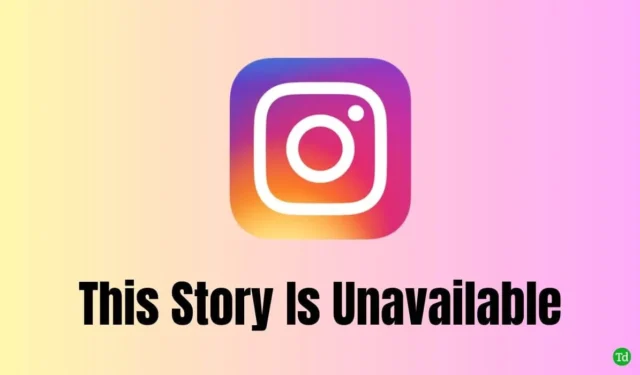
Instagram rimane una delle principali piattaforme di social media, affascinando milioni di utenti che vi dedicano molto tempo. Coinvolgere le storie di amici e familiari è un aspetto fondamentale per restare connessi su Instagram.
Tuttavia, imbattersi nell’errore “Questa storia non è disponibile” può diventare piuttosto frustrante nel tempo. Questo articolo delinea i metodi più efficaci per risolvere questo problema in modo permanente.
Abbiamo incluso istruzioni dettagliate per ogni metodo per aiutarti a risolvere questo problema. Senza ulteriori indugi, approfondiamo le migliori strategie per risolvere l’ errore “Questa storia non è disponibile” su Instagram.
Se riscontri l’ errore “Questa storia non è disponibile” mentre provi a visualizzare una storia su Instagram, potrebbero esserci diversi fattori in gioco. Ecco alcuni motivi comuni alla base di questo errore:
- Verifica la tua connessione Internet: una connessione Internet lenta o inaffidabile può causare questo problema.
- La storia potrebbe essere scaduta, poiché le storie sono disponibili solo per 24 ore. Se taggata in una storia e a cui si accede dopo il limite di 24 ore, può verificarsi questo errore.
- Potresti ricevere questo messaggio quando provi a visualizzare la storia di qualcuno che non segui.
- A volte i server di Instagram potrebbero essere inattivi, contribuendo a questo problema.
- La storia potrebbe essere visibile solo a determinate persone, impedendoti di visualizzarla.
- Instagram potrebbe aver rimosso la storia perché viola le linee guida della community.
- Questo errore può anche essere dovuto a un bug o a un problema tecnico di Instagram.
Ecco i metodi più affidabili per risolvere l’errore “questa storia non è disponibile” su Instagram. Assicurati di seguire attentamente ogni passaggio per risolvere il problema.
1. Aggiorna il feed
L’utilizzo prolungato di Instagram senza aggiornarlo potrebbe essere la causa di questo errore.
Instagram occasionalmente mostra post che sono scaduti o sono stati eliminati. Aggiornare il feed può aiutare a verificare se la storia è ancora accessibile.
Per aggiornare, tocca e tieni premuto in qualsiasi punto dello schermo, scorri verso il basso e attendi che il contenuto si aggiorni correttamente. Se la stessa storia persiste, puoi cliccarci sopra per visualizzarla.

2. Riavvia l’app Instagram
A volte, un bug o un problema tecnico possono causare questo errore, che spesso può essere risolto riavviando l’app di Instagram.
Basta chiudere l’app Instagram dall’elenco delle app recenti e riaprirla. Controlla se ora riesci a visualizzare la storia. In caso contrario, prova un altro metodo.
3. Esci e accedi nuovamente al tuo account Instagram
Uscire e rientrare nell’app Instagram aggiorna la sessione e cancella la cache, il che potrebbe risolvere l’errore “Questa storia non è disponibile”. Segui questi passaggi:
- Apri l’app Instagram e tocca l’ icona Profilo in basso a destra.
- Tocca l’ icona dell’hamburger e seleziona Impostazioni e Privacy .
- Scorri fino in fondo e tocca Disconnetti . Conferma toccando nuovamente Disconnetti.
Accedi nuovamente al tuo account Instagram e verifica se ora riesci a visualizzare la storia.
4. Forza l’arresto dell’app Instagram
Se il logout e il nuovo accesso non hanno funzionato, prendi in considerazione l’arresto forzato dell’app Instagram. Questa azione può risolvere i problemi di blocco o crash, cancellare la cache dell’app e riavviare l’app da zero.
- Tieni premuta l’icona dell’app Instagram e seleziona Informazioni app .
- Tocca Forza arresto .
Dopo aver forzato l’arresto dell’app di Instagram, riaprila e verifica se la storia è ora visibile.
5. Controlla da un conto alternativo
Se hai accesso a un altro account, prova ad accedere con quell’account per verificare se la storia è visibile. A volte, l’errore può verificarsi solo su account specifici a causa di bug. In tali casi, l’utilizzo di un account alternativo può produrre risultati.
6. Cancella la cache e i dati di Instagram
Le app salvano i file di cache per migliorare la velocità di caricamento. Tuttavia, i file di cache corrotti possono causare problemi. La cancellazione della cache e dei dati potrebbe risolvere l’errore “Story is unavailable”.
- Premi a lungo l’icona di Instagram e seleziona Informazioni app .
- Selezionare Cancella dati , quindi selezionare Cancella cache e Cancella dati singolarmente.
7. Aggiorna l’app Instagram
Utilizzare una versione obsoleta di Instagram può causare questo errore. Gli aggiornamenti contengono miglioramenti e le versioni più vecchie potrebbero non avere alcune funzionalità o capacità. Assicurati sempre che le tue app siano aggiornate per un’esperienza utente ottimale.
- Vai al Google Play Store e cerca Instagram .
- Se vedi un pulsante Aggiorna accanto all’icona di Instagram, toccalo.
8. Reinstallare l’app Instagram
Se non sono disponibili aggiornamenti, prova a disinstallare e reinstallare l’app Instagram. Questo processo può risolvere eventuali problemi in corso causati da bug e fornire una nuova installazione.
- Cerca Instagram nel Google Play Store e tocca il pulsante Disinstalla .
- Quindi tocca Installa per scaricarlo di nuovo.
9. Utilizzare app di terze parti
Se desideri visualizzare le storie su Instagram, puoi optare per siti Web di terze parti che ti consentono di accedere alle storie da account pubblici. Inserisci semplicemente il nome utente dell’account che desideri visualizzare e il sito mostrerà la loro storia insieme a un collegamento per il download.
Tuttavia, sconsigliamo di utilizzare app di terze parti a causa di potenziali rischi per la sicurezza. L’interazione con questi siti dovrebbe essere effettuata a tua discrezione.
10. Segnala il problema a Instagram
Se hai provato tutti i metodi senza successo, potresti dover contattare il team di supporto di Instagram. Segnalando il problema, assicurerai che ne siano a conoscenza e che possano risolverlo tramite un aggiornamento successivo. Per segnalarlo, segui questi passaggi:
- Apri l’ app Instagram e scuoti il telefono finché non appare un pop-up.
- Tocca il pulsante Segnala un problema .
- Selezionare Includi e continua .
- Descrivi il problema in dettaglio, allegando screenshot se possibile, quindi fai clic su Invia .
Conclusione
Questi metodi sono i modi più efficaci per risolvere l’errore “Questa storia non è disponibile”. Ci auguriamo che tu abbia risolto con successo il tuo problema e che tu possa visualizzare di nuovo le storie di Instagram. Se continui a riscontrare problemi, attendi una risposta dal team di Instagram, poiché questa sarebbe la soluzione più efficace.
Se hai trovato utile questo articolo, condividilo con altre persone che potrebbero averne bisogno. Accogliamo volentieri il tuo feedback, quindi sentiti libero di lasciare commenti qui sotto.




Lascia un commento